
Kaikkia Wi-Fi-verkkoja ei luoda tasavertaisesti. Wi-Fi-tukiasemat voivat toimia joko "ad-hoc" tai "infrastruktuuri" -tilassa, ja monet WI-Fi-yhteensopivat laitteet voivat muodostaa yhteyden vain infrastruktuuritilaverkkoihin, ei tapauskohtaisiin.
Infrastruktuuritilassa olevat Wi-Fi-verkot luodaan yleensä Wi-Fi-reitittimien avulla, kun taas tilapäiset verkot ovat yleensä lyhytaikaisia verkkoja, jotka on luonut kannettava tietokone tai muu laite. Mutta se ei ole aina niin yksinkertaista.
Infrastruktuuri ja Ad-Hoc-tilat selitetty
Suurin osa Wi-Fi-verkoista toimii infrastruktuuritilassa. Kaikki verkon laitteet kommunikoivat yhden tukiaseman kautta, joka yleensä on langaton reititin. Oletetaan esimerkiksi, että sinulla on kaksi kannettavaa tietokonetta istumassa vierekkäin, kukin yhdistettynä samaan langattomaan verkkoon. Jopa istuessaan aivan vierekkäin, he eivät ole yhteydessä suoraan. Sen sijaan he kommunikoivat epäsuorasti langattoman tukiaseman kautta. He lähettävät paketteja tukiasemaan - luultavasti langattomaan reitittimeen - ja se lähettää paketit takaisin toiseen kannettavaan tietokoneeseen. Infrastruktuuritila vaatii keskitetyn tukiaseman, johon kaikki laitteet ovat yhteydessä.
Ad-hoc-tila tunnetaan myös nimellä "peer-to-peer" -tila. Ad-hoc-verkot eivät vaadi keskitettyä tukiasemaa. Sen sijaan langattoman verkon laitteet muodostavat yhteyden suoraan toisiinsa. Jos asetat kaksi kannettavaa tietokonetta langattomaan tilapäiseen tilaan, ne muodostavat yhteyden suoraan toisiinsa ilman keskitettyä tukiasemaa.

Hyödyt ja haitat
Ad-hoc-tila voi olla helpompi määrittää, jos haluat vain yhdistää kaksi laitetta toisiinsa ilman keskitettyä tukiasemaa. Oletetaan esimerkiksi, että sinulla on kaksi kannettavaa tietokonetta ja istut hotellihuoneessa ilman Wi-Fi-yhteyttä. Voit liittää ne suoraan ad-hoc-tilaan muodostaaksesi väliaikaisen Wi-Fi-verkon ilman reititintä. Uusi Ja opiskelin standardi perustuu myös ad-hoc-tilaan, jolloin laitteet voivat kommunikoida suoraan Wi-Fi-signaalien kautta.
Infrastruktuuritila on ihanteellinen, jos muodostat pysyvämmän verkon. Tukiasemina toimivilla langattomilla reitittimillä on yleensä suuritehoisemmat langattomat radiot ja antennit, jotta ne voivat kattaa laajemman alueen. Jos käytät langattoman verkon määrittämiseen kannettavaa tietokonetta, kannettavan langattoman radion teho rajoittaa sinua, joka ei ole yhtä vahva kuin reititin.
Ad-hoc-tilalla on myös muita haittoja. Se vaatii enemmän järjestelmäresursseja, kun fyysinen verkon asettelu muuttuu, kun laitteet liikkuvat, kun taas tukiasema infrastruktuuritilassa pysyy yleensä paikallaan. Jos ad-hoc-verkkoon on kytketty useita laitteita, langattomia häiriöitä on enemmän - jokaisen tietokoneen on muodostettava suora yhteys toisiinsa tietokoneiden sijaan yhden tukiaseman läpi. Jos laite on toisen laitteen kantaman ulkopuolella, johon se haluaa muodostaa yhteyden, se välittää tiedot matkalla muiden laitteiden kautta. Tietojen siirtäminen useiden tietokoneiden läpi on vain hitaampaa kuin yhden yhteyspisteen kautta. Ad-hoc-verkot eivät skaalaa hyvin.

Milloin niitä käytetään
Kunkin verkkotyypin käytön päättäminen on todella yksinkertaista. Jos määrität langattoman reitittimen toimimaan tukiasemana, sinun kannattaa jättää se infrastruktuuritilaan. Jos asetat väliaikaisen langattoman verkon kourallisten laitteiden välille, ad-hoc-tila on todennäköisesti hyvä.
Täällä on yksi iso saalis. Monet laitteet eivät tue ad-hoc-tilaa sen rajoitusten vuoksi. Android-laitteet, langattomat tulostimet , Googlen Chromecast , ja laaja joukko muita Wi-Fi-yhteensopivia laitteita eivät halua käsitellä ad-hoc-verkkojen ongelmia ja kieltäytyvät muodostamasta yhteyttä niihin, vain muodostamalla yhteyden verkkoihin infrastruktuuritilassa. Tähän ei voi tehdä paljon; sinun on vain käytettävä verkkoa infrastruktuuritilassa tilapäisen tilan sijaan.
Infrastruktuuritilan tukiasemien luominen kannettavalle tietokoneelle
Voit helposti luoda paikallisen Wi-Fi-verkon kannettavalla tietokoneella riippumatta siitä, käytätkö Windowsia, Mac OS X: ää tai Linuxia. Valitettavasti useimmat käyttöjärjestelmät luovat oletusarvoisesti ad-hoc-verkon. Voit esimerkiksi luoda tilapäinen verkko Windowsin Ohjauspaneelista tai luo ad-hoc-verkko Ubuntu Linux-koneellesi . Tämä on hieno, jos haluat liittää kaksi kannettavaa tietokonetta, mutta se on erittäin hankalaa, jos haluat liittää laitteen, joka tukee vain verkkoja infrastruktuuritilassa.
Jos käytössäsi on Windows 7 tai 8, voit muuta Windows-kannettava tietokone infrastruktuuritilan langattomaksi tukiasemaksi käyttämällä muutamia komentokehotekomentoja. Connectify helpottaa tätä tarjoamalla mukavan graafisen käyttöliittymän , mutta se käyttää itse asiassa vain piilotettua ominaisuutta, joka on sisäänrakennettu Windows 7: een tai uudempaan.
Jos sinun on luotava infrastruktuuritilan tukiasema Linuxiin, etsi Sinä-hotspot työkalu. Macin Internet-jakamisominaisuuden käyttöönotto luo verkon infrastruktuuritilassa, ei tilapäisessä tilassa.
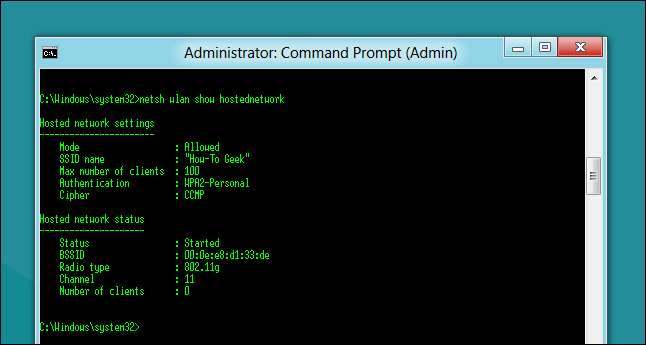
LIITTYVÄT: Kuinka muuttaa Windows 8- tai 10-kannettava tietokone langattomaksi tukiasemaksi
Sinun ei yleensä tarvitse huolehtia näistä kahdesta eri verkkotilasta. Reitittimet on määritetty käyttämään oletusarvoisesti infrastruktuuritilaa, ja ad-hoc-tila toimii kahden kannettavan yhdistämiseen nopeasti. Jos haluat tehdä jotain mielikuvituksellisempaa Windowsissa tai Linuxissa ja perustaa infrastruktuuritilaverkon, sinun on käytettävä yhtä yllä olevista temppuista.
Kuvahyvitys: LEAF-projekti Flickrissä (rajattu), webhamster on Flickr , Seuraavat verkkovalokuvat Flickrissä (rajattu)







